|
通道去斑原理非常简单:在通道中用滤镜及计算等把人物脸部有斑点的部分加强出来,转为选区后适当调亮就可以实现去斑,斑点较多的可以重复处理直到自己满意为止。 最终效果 
 1、打开素材图片,把背景图层复制一层。 
2、图层混合模式改为“滤色”,不透明度改为:75%,如下图。  3、转到通道面板,选择绿色通道。  4、复制绿色通道。 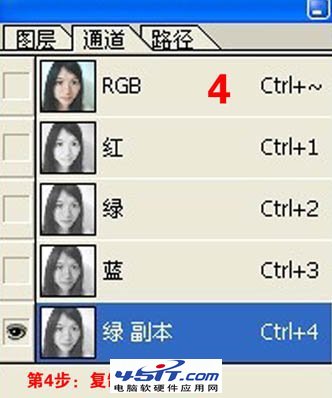 5、对绿副本通道执行:滤镜 > 其它 > 高反差保留,半径为10。 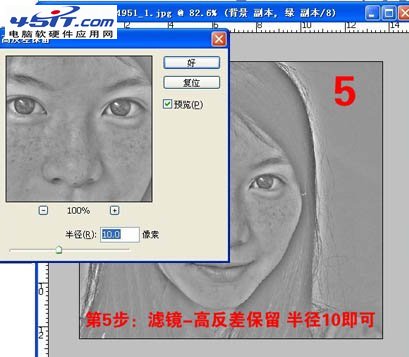 |
|
通道去斑原理非常简单:在通道中用滤镜及计算等把人物脸部有斑点的部分加强出来,转为选区后适当调亮就可以实现去斑,斑点较多的可以重复处理直到自己满意为止。 最终效果 
 1、打开素材图片,把背景图层复制一层。 
2、图层混合模式改为“滤色”,不透明度改为:75%,如下图。  3、转到通道面板,选择绿色通道。  4、复制绿色通道。 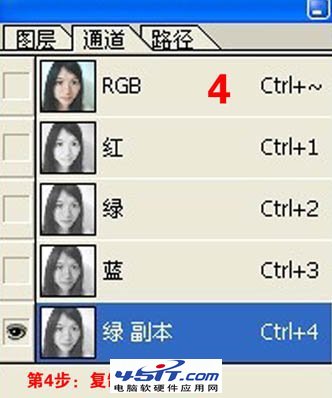 5、对绿副本通道执行:滤镜 > 其它 > 高反差保留,半径为10。 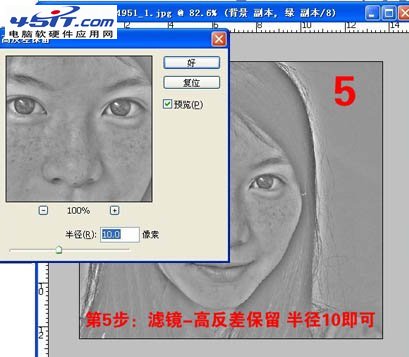 |